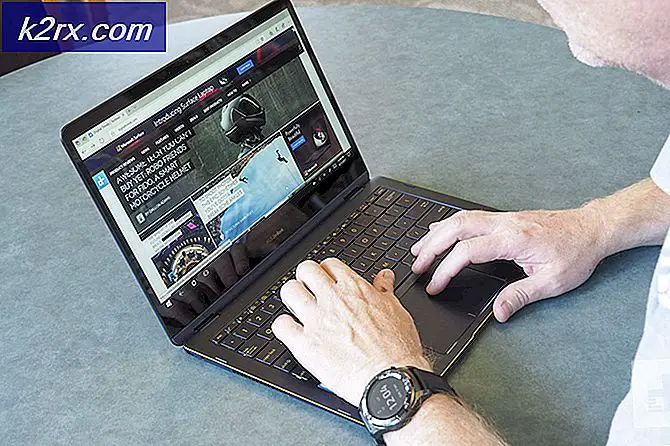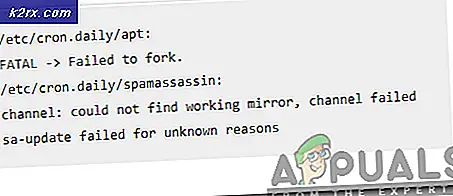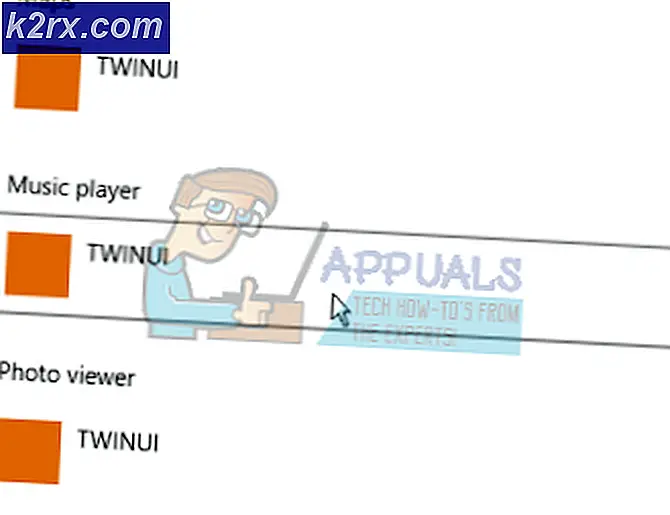Slik avinstallerer du BlueStacks helt
BlueStacks, mer nøyaktig kjent som BlueStacks App Player, er et program for Windows-operativsystemet som gjør det mulig for datamaskiner å kjøre apps som er designet for Android-operativsystemet. BlueStacks er en av de få broene mellom PCer som kjører på Windows og Android OS, og er også uten tvil det beste. Bruke BlueStacks App Player er ganske enkelt, og så installerer den. Brukerne får imidlertid ofte problemer med å avinstallere BlueStacks uansett grunn. Det vanligste problemet for Windows-brukere som prøver å avinstallere BlueStacks, er at programmet ikke blir helt avinstallert fra sine datamaskiner.
Selv etter at brukere som er berørt av dette problemet, avinstallerer BlueStacks fra datamaskinen, er noen av programmets filer eller registernøkler / verdier igjen. Disse restene tar ikke bare opp diskplass (uansett hvor lite), men forhindrer også at BlueStacks blir installert i fremtiden. Heldigvis, selv om du avinstallerer BlueStacks og sørger for at du avinstallerer det helt, er det ikke bare helt mulig, men det er også en ganske enkel prosess. Det skal imidlertid bemerkes at du kan gå om helt avinstallering av BlueStacks på forskjellige måter - du kan enten gjøre det manuelt eller bruke en feilsøkingsverktøy designet spesielt for dette formålet.
Slik avinstallerer du BlueStacks manuelt
Først og fremst kan du helt avinstallere BlueStacks manuelt ved å avinstallere applikasjonen fra datamaskinen din og deretter fortsette og slette alle filer som programmet har etterlatt seg i kjølvannet. Hvis du vil bruke denne metoden for å avinstallere BlueStacks helt fra datamaskinen din, må du:
- Høyreklikk på Start-menyen eller trykk på Windows-logotasten + X for å åpne WinX-menyen, og klikk på Kontrollpanel i WinX-menyen .
- Klikk på Avinstaller et program under Programmer .
- Finn og høyreklikk på BlueStacks App Player, klikk på Avinstaller, bekreft handlingen i den resulterende popupen og gå gjennom avinstallasjonsveiviseren helt til slutten for å avinstallere programmet.
- Naviger til X: \ ProgramData ( X er stasjonsbokstaven som svarer til partisjonen på datamaskinens harddisk som Windows er installert på), finn og klikk på BlueStacksSetup- mappen for å velge den, trykk Slett og bekreft handlingen i den resulterende popupen.
Merk: ProgramData- mappen er nesten alltid skjult, så du må få File Explorer til å vise alle skjulte filer og mapper for å se det. - Trykk på Windows Logo- tasten + R for å åpne en Run- dialog, skriv % temp% i dialogboksen Kjør og trykk Enter, trykk Ctrl + A for å velge alt i mappen, trykk Slett og bekreft handlingen i den resulterende popup-vinduet.
- Trykk på Windows-logotasten + R for å åpne en Kjør- dialog, skriv regedit i Kjør- dialogboksen og trykk Enter for å starte Registerredigering, og naviger til følgende katalog i venstre rute i Registerredigering :
HKEY_LOCAL_MACHINE > PROGRAMVARER > BlueStacks - I venstre rute i Registerredigering klikker du på undertasten BlueStacks under SOFTWARE- tasten for å få innholdet vist i den høyre ruten.
- Velg alt du ser i den høyre ruten i Registerredigering, trykk Slett og bekreft handlingen i den resulterende popup-vinduet.
Når du har gjort det, har du fullstendig avinstallert BlueStacks fra datamaskinen din.
PRO TIPS: Hvis problemet er med datamaskinen eller en bærbar PC / notatbok, bør du prøve å bruke Reimage Plus-programvaren som kan skanne arkiver og erstatte skadede og manglende filer. Dette fungerer i de fleste tilfeller der problemet er oppstått på grunn av systemkorrupsjon. Du kan laste ned Reimage Plus ved å klikke herSlik avinstallerer du BlueStacks helt med en feilsøkingsverktøy
BlueStacks, selskapet bak BlueStacks App Player, er klar over at programmet i enkelte tilfeller ikke blir fullstendig avinstallert fra Windows-datamaskiner. Når det er tilfelle, har folkene på BlueStacks utviklet en feilsøkingsverktøy designet spesielt for å avinstallere BlueStacks App Player fra en Windows-datamaskin i sin helhet. Du kan bruke denne feilsøkingsprogrammet hvis du vil helt avinstallere BlueStacks fra datamaskinen din, og her er akkurat hvordan du kan gjøre det:
- Pass på at du har sluttet BlueStacks App Player og den kjører ikke.
- Klikk her for å laste ned feilsøkingsprogrammet.
- Vent til feilsøkingsprogrammet lastes ned.
- Naviger til hvor feilsøkingsprogrammet ble lastet ned og dobbeltklikk på det for å kjøre det.
- Hvis du blir spurt om å få feilsøkingstillatelsen til å kjøre og gjøre endringer i datamaskinen, klikker du på Ja .
- Følg instruksjonene på skjermen helt til hele slutten av feilsøkingsprogrammet, på hvilket tidspunkt skal det vises en melding som sier at prosessen er ferdig . Når du ser denne meldingen, er du ferdig, og BlueStacks App Player har blitt fullstendig avinstallert fra datamaskinen, så klikk på OK for å avvise meldingen.
PRO TIPS: Hvis problemet er med datamaskinen eller en bærbar PC / notatbok, bør du prøve å bruke Reimage Plus-programvaren som kan skanne arkiver og erstatte skadede og manglende filer. Dette fungerer i de fleste tilfeller der problemet er oppstått på grunn av systemkorrupsjon. Du kan laste ned Reimage Plus ved å klikke her